怎么把word表格拆分开 Word表格如何断开
更新时间:2024-03-27 12:07:42作者:xiaoliu
Word是一款功能强大的办公软件,其中的表格功能被广泛应用于各种文档中,但有时候我们可能需要将一个大表格拆分成多个小表格,以便更好地组织和管理数据。怎么才能将Word表格拆分开呢?在本文中我们将介绍几种简单易行的方法来实现这一目的。无论您是在处理大量数据,还是需要将表格分割为不同部分进行编辑,这些技巧都能帮助您轻松地进行操作。接下来让我们一起来探讨一下吧。
操作方法:
1.比如,图中的表格;
一个6行5列的列格。
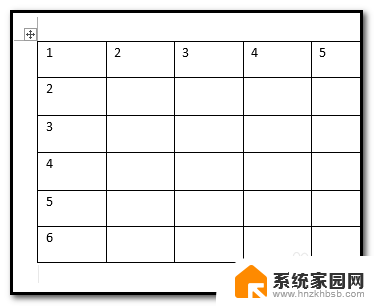
2.假设,现在要把这一个表格一分为二;
从第3行开始,也就是1至3是一个表格;4至6一个表格;
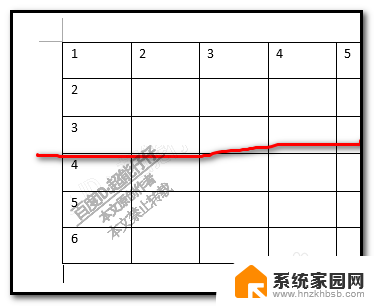
3.那么,我们要在第4行这里操作拆分;
把第4行整行都选中;上方即显示出布局的选项卡
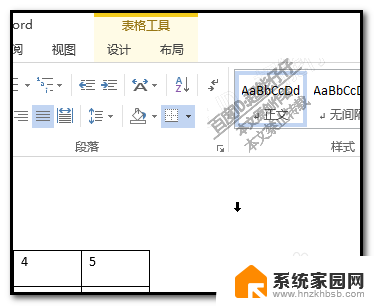
4.点开布局
再点:拆分表格;注意,是拆分表格,不是拆分单元格。
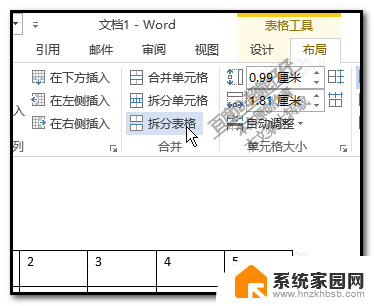
5.看,表格就一分为二了。
非常快速方便;

6.那么,反之;想把拆分了的表格再重新合并,又如何操作呢。
我们可以这样做,
鼠标在两表格之间这里的空格选中

7.再按DELETE键,
把这空格删除。
看,两表格又自然的重新为一个表格了。

以上是如何分割Word表格的全部内容,如果您遇到相同的问题,可以参考本文中的步骤进行修复,希望对大家有所帮助。
怎么把word表格拆分开 Word表格如何断开相关教程
- wrod怎么拆分表格 Word文档表格如何断开
- word表格怎么拆分成2个 Word表格如何拆分
- word表格怎么一个表格弄成2个 Word表格如何分成两列
- excel表格中如何拆分单元格 Excel中如何按指定字符拆分单元格
- word表格上下怎么居中 Word文档中的表格如何设置居中对齐
- word表格文字如何上下居中 WORD表格文字怎么垂直居中
- excel表格数据怎么复制到word表格里 EXCEL数据导入Word表格
- word表格居中怎么设置 Word文档表格如何垂直居中
- word表格中怎么上下居中 Word文档中的表格如何上下对齐
- word表格垂直居中在哪里 WORD表格文字如何垂直居中对齐
- 台式电脑连接hdmi 电脑连接显示器的HDMI线怎么插
- 电脑微信怎么在手机上退出登录 手机怎么退出电脑上的微信登录
- 打开检查作业 如何使用微信小程序检查作业
- 电脑突然要求激活windows 如何解决电脑激活Windows问题
- 电脑输入密码提示错误 电脑密码输入正确却提示密码错误
- 电脑哪个键关机 电脑关机的简便方法是什么
电脑教程推荐